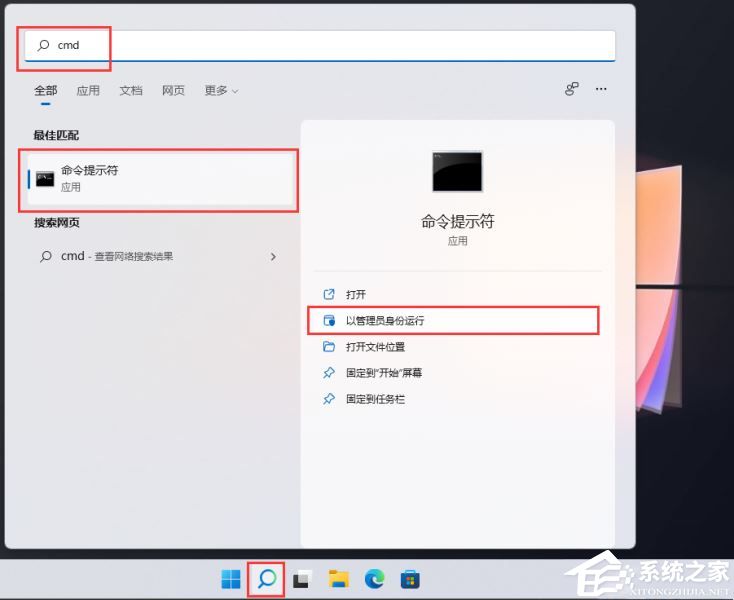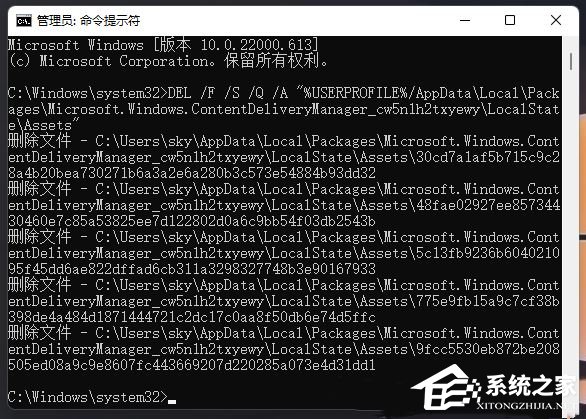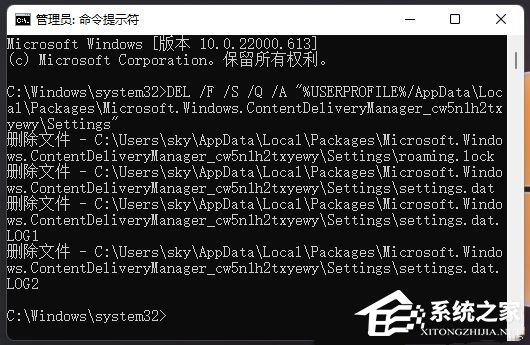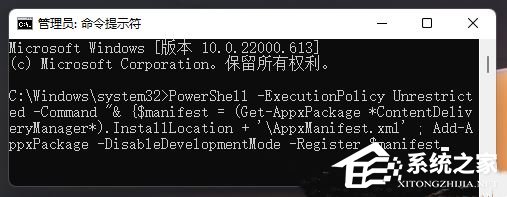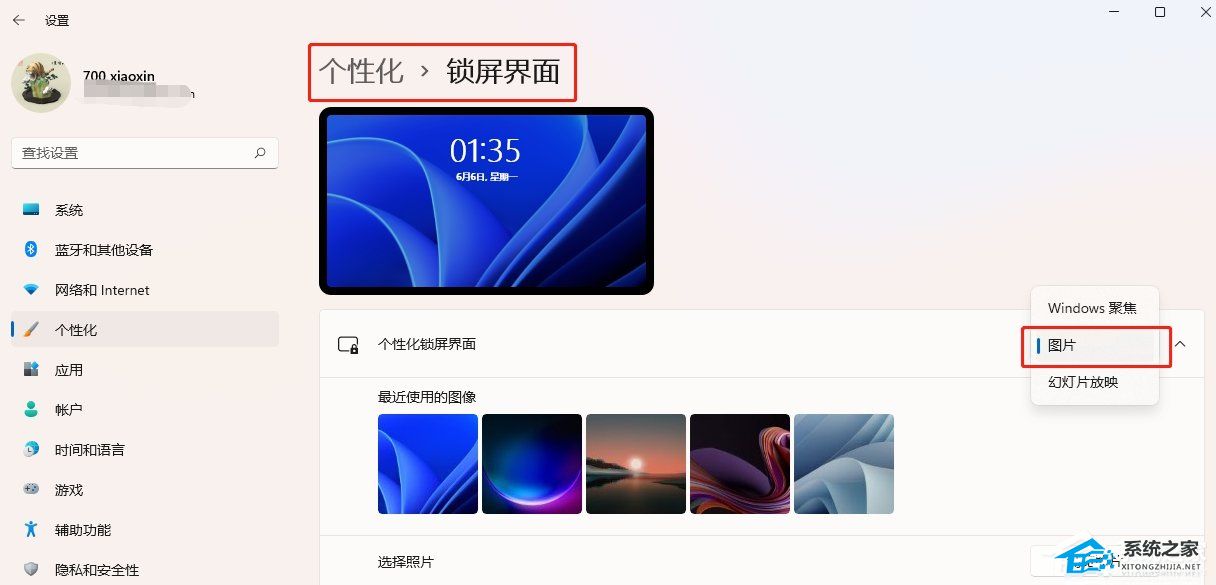Win11 23H2版本聚焦壁纸不能自动更新的两种解决方法 |
您所在的位置:网站首页 › 怎样不让电脑自动更新win11系统 › Win11 23H2版本聚焦壁纸不能自动更新的两种解决方法 |
Win11 23H2版本聚焦壁纸不能自动更新的两种解决方法
|
用户将自己Win11电脑的系统版本更新为23H2,但是更新后发现聚焦锁屏壁纸不能自动更新了,想知道怎么设置才能让聚焦锁屏壁纸自动更新?接下来小编带来两种简单且有效的方法,帮助用户轻松解决Win11 23H2电脑内聚焦壁纸没有自动更新的难题。
Win11 23H2版本聚焦壁纸不能自动更新的解决方法: 方法一: 1. 在电脑的搜索框内输入CMD,点击以管理员身份运行命令提示符应用程序。
2. 管理员:命令提示符窗口,输入并按回车执行以下命令: del /f /s /q /a “%userprofile%/appdatalocalpackagesmicrosoft.windows.contentdeliverymanager_cw5n1h2txyewylocalstateassets”。
3. 管理员:命令提示符窗口,输入并按回车执行以下命令: del /f /s /q /a “%userprofile%/appdatalocalpackagesmicrosoft.windows.contentdeliverymanager_cw5n1h2txyewysettings”。
4. 管理员:命令提示符窗口,输入并按回车执行以下命令: powershell -executionpolicy unrestricted -command “& {$manifest = (get-appxpackage *contentdeliverymanager*).installlocation + ‘appxmanifest.xml’ ; add-appxpackage -disabledevelopmentmode -register $manifest}“。
方法二: 1. 设置“个性化”锁屏界面“个性化锁屏界面切换到图片。
2. 打开文件资源管理器,点击查看导航栏中的“显示”查看隐藏项。 3. 打开C:用户你的用户appdatalocalpackagesmicrosoft.windows.contentdeliverymanager_xxxxxxxlocalstateassets 删除所有文件(历史聚焦图片)。 4. 打开C:用户你的用户名appdatalocalpackagesmicrosoft.windows.contentdeliverymanager_xxxxxxxsettings 删除所有文件(若提示文件占用,个性化里切回windows聚焦再切图片)。 5. 个性化锁屏界面切换回Windows聚焦,稍等片刻,然后按Win + L查看效果。 6. 打开Assets文件夹,如果有新文件,则更新成功。 以上就是系统之家小编为你带来的关于“Win11 23H2版本聚焦壁纸不能自动更新的两种解决方法”的全部内容了,希望可以解决你的问题,感谢您的阅读,更多精彩内容请关注系统之家官网。 |
【本文地址】
今日新闻 |
推荐新闻 |